Volet de la
liste des fichiers
Le volet supérieur de la fenêtre de Wilbur affiche la liste des fichiers satisfaisant aux critères de recherche courants.
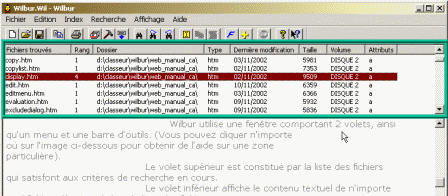
La liste se présente en une ou en plusieurs colonnes - au gré de l'utilisateur - affichant des informations sur chaque fichier trouvé.
- Sélection des colonnes à afficher
Les différentes colonnes disponibles peuvent être affichées ou masquées en agissant sur la commande Détails du Menu Affichage. L'ordre dans lequel les colonnes apparaissent peut être modifié en faisant glisser l'en-tête de colonne (c'est-à-dire le bloc de titre gris situé au sommet de chaque colonne) vers une nouvelle position grâce à la souris. Un petit indicateur montre alors à quel endroit la colonne sera insérée. De même, la largeur de chaque colonne peut être modifiée en agissant avec la souris sur la limite située entre les en-têtes des colonnes.
Les fichiers peuvent être triés en cliquant simplement sur l'en-tête de colonne déterminant l'ordre de tri. Si la liste a déjà été triée sur cette colonne, un nouveau clic sur l'en-tête inversera l'ordre de tri.
Les ordres de tri de colonnes précédents sont mémorisés et servent à départager des entrées de position identique. Vous pouvez donc combiner, par exemple, un tri primaire sur le Type, avec un tri secondaire sur le Dossier ou sur la Taille, etc.
Un clic n'importe où sur la ligne d'une entrée de la liste affiche le texte du fichier correspondant dans le Volet texte, dans la partie inférieure de la fenêtre de Wilbur.
Si le volet texte a un arrière-plan jaune clair, c'est que le Mode Compact est activé, et seules les lignes contenant les mots recherchés sont alors affichées.
Si l'entrée sélectionnée est un dossier, le contenu actuel du dossier s'affichera dans le volet texte, que le Mode Compact soit activé ou non.
Un double clic sur un nom de fichier lance ce fichier dans l'application qui lui est associée.
- Sélectionner plusieurs fichiers
Plusieurs fichiers peuvent être sélectionnés simultanément dans la liste des fichiers en utilisant les combinaisons Windows standard : MAJ-clic (sélection continue) ou CTRL-clic (sélection discontinue). Le contenu du fichier affiché dans ce cas dans le volet texte est habituellement celui du dernier fichier sélectionné, et ceci peut se remarquer à l'écran à la présence d'un petit encadré en pointillés entourant ce fichier. Les choix multiples sont utiles pour exporter des entrées de la liste des fichiers ou pour copier les fichiers sélectionnés dans d'autres dossiers, ou encore si vous souhaitez exécuter une commande sur chacun des fichiers sélectionnés. (Voir les commandes du Menu Fichier).
Un clic droit sur une entrée de la liste fait apparaître un menu contextuel pour le fichier correspondant. Ce menu - semblable à celui qui est disponible dans l'Explorateur de Windows - vous permet d'exécuter des opérations diverses sur le (ou les) fichier(s) concerné(s).
Après déplacement ou suppression d'un fichier à l'aide de ce menu, Wilbur vérifie que le fichier est toujours présent. Si ce n'est pas le cas, le fichier est ôté de l'index. Ceci constitue aussi un moyen rapide et pratique pour retrancher de l'index des fichiers qui ont été par ailleurs supprimés et ne sont plus accessibles. Remarquez toutefois que Wilbur n'est pas capable de mettre à jour l'index de cette façon dans les environnements réseau, dans lesquels plusieurs personnes utilisent l'index.
|